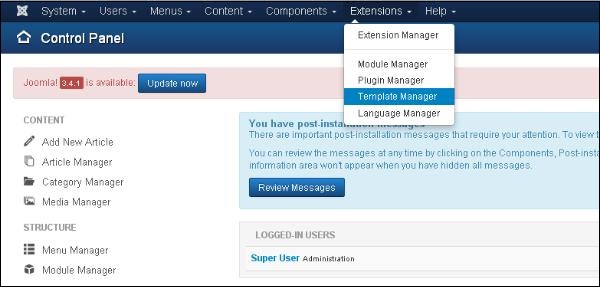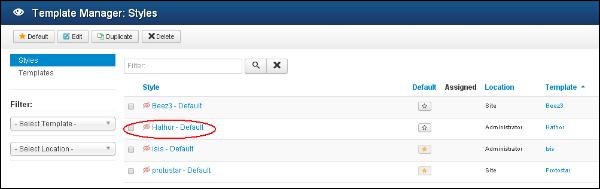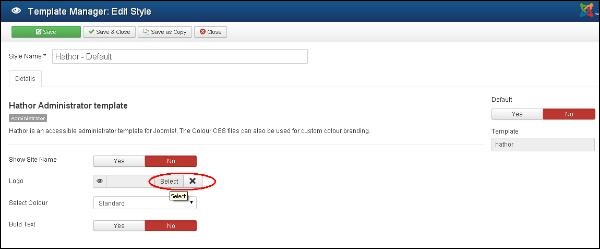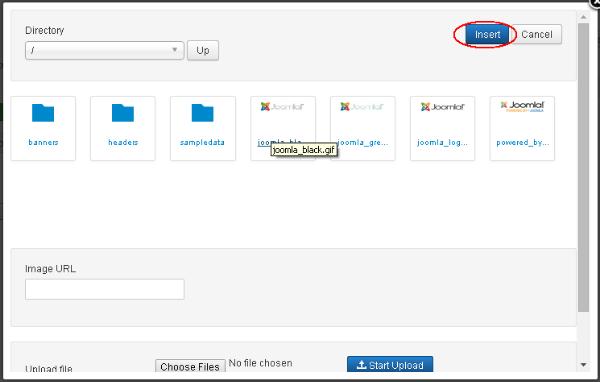В этой главе мы рассмотрим, как настроить логотип в Joomla. Вы можете добавить логотип для ваших веб-сайтов и настроить его в соответствии с вашими потребностями.
Joomla настроить логотип
Ниже приведены простые шаги, используемые для настройки логотипа в Joomla.
Шаг 1 — Нажмите на Расширения → Диспетчер шаблонов .
Шаг 2 — После нажатия на Диспетчер шаблонов появится следующий экран.
Шаг 3 — Выберите опцию Hathor Default , появится экран, показанный ниже. Вы можете настроить логотип для вашего сайта здесь.
Ниже приведены поля, присутствующие на странице логотипа Joomla Customize —
-
Показать имя сайта — показывает имя сайта в заголовке шаблона.
-
Логотип — Загрузка логотипа для сайта. Нажмите на кнопку Выбрать , чтобы выбрать изображение. При нажатии на кнопку выбора вы увидите следующее всплывающее окно. Выберите изображение из следующей папки и нажмите « Вставить» .
Показать имя сайта — показывает имя сайта в заголовке шаблона.
Логотип — Загрузка логотипа для сайта. Нажмите на кнопку Выбрать , чтобы выбрать изображение. При нажатии на кнопку выбора вы увидите следующее всплывающее окно. Выберите изображение из следующей папки и нажмите « Вставить» .
-
Выберите цвет — выберите цвет для вашего логотипа.
-
Жирный текст — используйте жирный текст.
Выберите цвет — выберите цвет для вашего логотипа.
Жирный текст — используйте жирный текст.
Панель инструментов
Ниже приведены параметры панели инструментов —
Сохранить — сохраняет ваш индивидуальный логотип.
Сохранить и закрыть — сохраняет настроенный логотип и закрывает текущий экран.
Save & New — Сохранение логотипа открывает новый экран создания логотипа.
Отмена — отмена пользовательского логотипа в Joomla.